Windows kan echt soms ergert de hel uit me. Het starten van een nieuwe software die onlangs werd geïnstalleerd en het zien van het hangen na de start met vertraagde reactie – indien van toepassing – van het systeem kan echt pijnlijk zijn.
Het drukken op CTRL + Shift + ESC en wacht enkele minuten voordat de Task Manager dialoogvenster verschijnt is niet de oplossing om zich te ontdoen van een proces dat wordt vast te zitten in het nirvana.
Een manier om zich te ontdoen van die processen die direct of na een ingestelde tijd voor het bewerken van het Register en het wijzigen van één of twee waarden. Ik heb de kans gehad om dit te testen op Windows XP, maar het is waarschijnlijk vergelijkbaar op andere besturingssystemen zoals Windows 2000.
Open uw Windows-Register met een druk op de Windows-toets, typ regedit en druk op enter op het toetsenbord. Afhankelijk van de versie van Windows die u gebruikt, ontvangt u mogelijk een UAC-prompt in deze fase, die moet je accepteren.
Navigeer naar de sleutel HKEY_CURRENT_USERControl PanelDesktop en wijzig de waarde van de sleutel ‘AutoEndTask’ 1.
Als u wilt instellen van een tijd om te wachten totdat de doden proces wordt uitgevoerd, moet u de waarde van de sleutel “WaitToKillAppTimeout” om een waarde in milliseconden (dat betekent 1000 is 1 seconde).
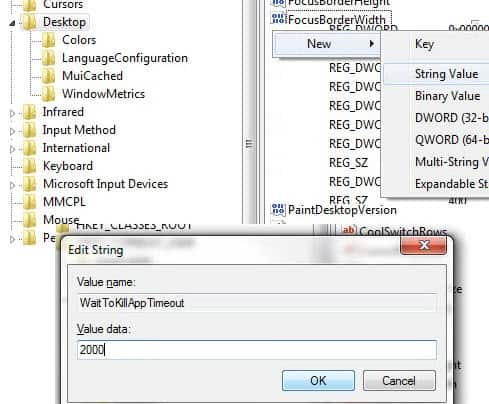
via: Technospot
Update: Zoals sommige lezers hebben opgemerkt, het is ook mogelijk om druk op Ctrl-Shift-Esc om taakbeheer sneller.
Update 2: De waarden zijn in Windows Vista,Windows 7 en nieuwere versies van Windows. In deze besturingssystemen moet u het volgende doen (let op: sommige toetsen kunnen bestaan, al naargelang het systeem dat u gebruikt).
- Navigeer naar de registersleutel HKEY_CURRENT_USERControl PanelDesktop
- Selecteer Nieuw > String na de rechtermuisknop en klik op enter WaitToKillAppTimeout
- Dubbelklik op het item en stel het in 2000
- Selecteer Nieuw > String na de rechtermuisknop en klik op enter AutoEndTasks
- Dubbelklik op het item en stel het in op 1
- Selecteer Nieuw > String na de rechtermuisknop en klik op enter HungAppTimeout
- Dubbelklik op het item en stel het in op de 1000
- Selecteer Nieuw > String na de rechtermuisknop en klik op enter LowLevelHooksTimeout
- Dubbelklik op het item en stel het in op de 1000
Dit betekent dat u vier nieuwe snaren voor hetzelfde effect, is het goed om te weten dat u kunt nog steeds Windows doden hing toepassingen automatisch.
Let op: u kunt gegevens verliezen in het proces, als je voor het bevriezen met het programma. Dan weer, als de toepassing niet herstellen, u kunt gegevens verliezen.